Почти все, что вам нужно сделать в Windows PowerShell, вы можете сделать в обычном окне. Однако иногда вам придется открывать PowerShell в качестве администратора. для выполнения определенных команд, требующих повышенных привилегий. Вот как это сделать.
Использование поиска Windows
Вы можете быстро запустить Windows PowerShell от имени администратора из панель поиска Windows. В строке поиска введите “Windows PowerShell” Затем щелкните правой кнопкой мыши приложение Windows PowerShell в результатах поиска и выберите “Запуск от имени администратора” в появившемся меню.
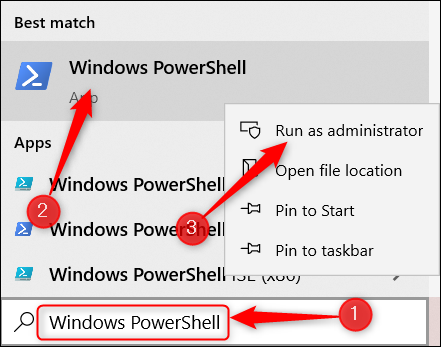
Затем Windows PowerShell запустится в режиме администратора.
Используйте меню опытного пользователя
Вы также можете запустить Windows PowerShell в качестве администратора из меню Windows Power User. Чтобы получить доступ к меню «Опытный пользователь», щелкните правой кнопкой мыши меню «Пуск» (значок Windows) в левом нижнем углу рабочего стола.
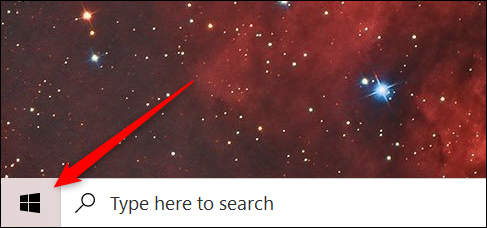
Появится меню опытного пользователя. Здесь нажмите “Windows PowerShell (Admin).”
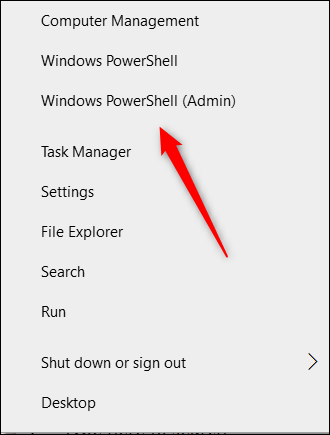
Windows PowerShell теперь будет запускаться в режиме администратора.
Использование приложения «Выполнить»
Вы можете открыть Windows PowerShell с правами администратора из меню «Выполнить». Сначала нажмите
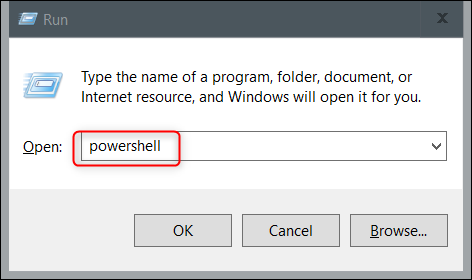
Windows PowerShell откроется в режиме администратора.
Переключиться с PowerShell на PowerShell Admin
Если вы уже работаете в PowerShell, но вам нужно переключиться в режим администратора, вы можете сделать это, не закрывая PowerShell. Просто запустите эту команду:
start-process powershell -verb runas
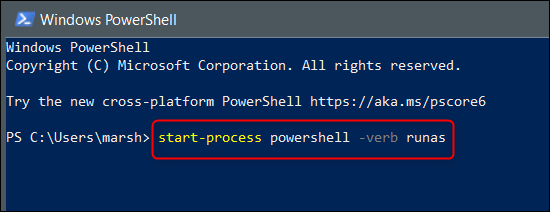
Откроется новый экземпляр PowerShell с правами администратора.
Это все, что нужно сделать. Если вы используете командную строку чаще, чем PowerShell, вы часто можете оказаться в похожей ситуации. Но не беспокойтесь. Вы можете легко открыть командную строку от имени администратора тоже.








